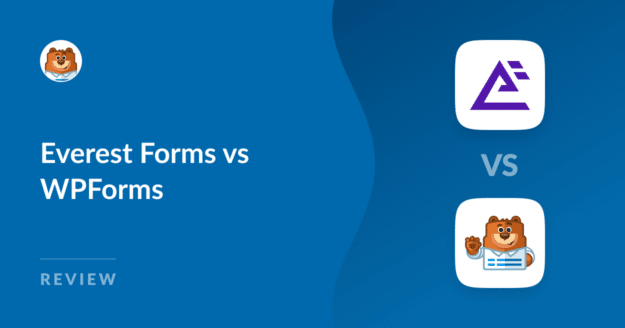Résumé de l'IA
Êtes-vous coincés entre Everest Forms et WPForms pour construire des formulaires sur votre site WordPress ?
Il peut être difficile de décider quelle option choisir lorsque vous comparez deux des plugins de formulaires WordPress les plus appréciés.
Nous avons testé et examiné WPForms et Everest Forms côte à côte afin de mettre en évidence leurs principales différences, leurs forces et leurs faiblesses.
Dans cette comparaison, nous partagerons les résultats de notre examen afin que vous puissiez choisir le générateur de formulaires qui répond le mieux à vos besoins.
Résumé rapide - Everest Forms vs WPForms
Everest Forms et WPForms sont tous deux des plugins de formulaires WordPress très bien notés. WPForms propose plus de 2 000 modèles de formulaires WordPress contre plus de 9 modèles pour Everest Forms. De plus, WPForms offre des options de style de formulaire gratuitement, alors qu'Everest nécessite un abonnement payant pour la même chose. WPForms supporte également plus de passerelles de paiement et d'options de protection contre le spam qu'Everest.
| Formulaires Everest | WPForms | |
|---|---|---|
| Version gratuite ? | Oui | Oui |
| A partir de modèles | 9+ | 600+ |
| Styles de formulaire sans code | Oui | Oui |
| Champ de contenu | Non | Oui |
| Protection contre le spam | reCAPTCHA, hCaptcha, honeypot, Captcha personnalisé Liste blanche de domaines |
reCAPTCHA, hCaptcha, Akismet, Cloudflare Turnstile, Jetons anti-spam, Filtre de mots-clés, Filtre pays, Liste d'autorisation/dénominateur d'emails |
| Assistant d'intégration | Non | Oui |
Le tableau ci-dessus vous donnera une idée des différences entre Everest Forms et WPForms. Mais assurez-vous de continuer à lire pour une comparaison en profondeur de ces deux constructeurs de formulaires.
Comparaison complète - Everest Forms vs WPForms
Nous allons maintenant explorer quelques-unes des principales caractéristiques de ces constructeurs de formulaires et voir comment ils se comparent en détail.
Dans cet article
Vue d'ensemble des formulaires Everest et WPForms
Commençons par une brève présentation des deux plugins.
Formulaires Everest
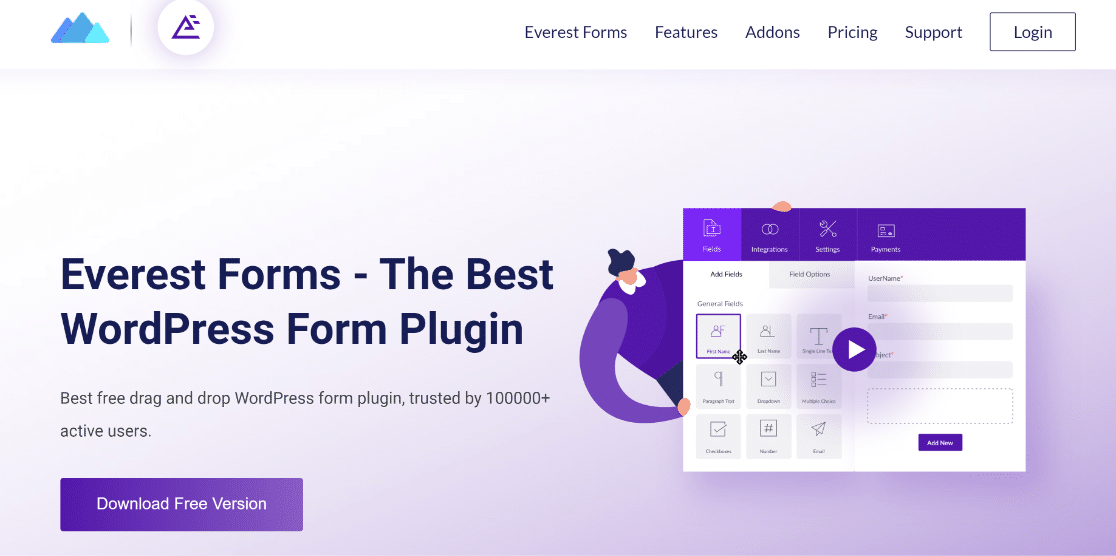
Everest Forms est un plugin de formulaire bien connu pour WordPress. Contrairement à la plupart des constructeurs de formulaires, Everest Forms a une excellente version gratuite qui inclut suffisamment de fonctionnalités pour construire rapidement des types de formulaires de base.
La version Pro du formulaire ajoute diverses fonctionnalités avancées et des modules complémentaires, vous permettant de créer des formulaires d'enquête, des formulaires d'enregistrement des utilisateurs, des formulaires de téléchargement de fichiers, etc.
Il est facile à installer et son utilisation est très conviviale pour les débutants.
WPForms

WPForms est le constructeur de formulaires le mieux noté pour WordPress. WPForms a plus de 13 000 avis 5 étoiles sur WordPress.org et est utilisé par de nombreuses entreprises grâce à son interface conviviale et à un ensemble de fonctionnalités puissantes.
Comme Everest, WPForms a une version gratuite qui offre des tonnes de fonctionnalités utiles qui ne sont généralement disponibles que dans les versions payantes d'autres plugins.
Vous pouvez créer et personnaliser des formulaires pour n'importe quel usage en utilisant WPForms. Que vous ayez besoin d'un simple formulaire de contact, d'un formulaire d'enquête NPS avancé, ou d'un formulaire de prospects à fort taux de conversion, WPForms a tout ce qu'il faut.
Notre expérience utilisateur avec Everest Forms vs WPForms
Everest et WPForms sont des plugins faciles à utiliser pour les débutants, qui ne requièrent aucune compétence en matière de codage.
Interface utilisateur d'Everest Forms
Everest Forms dispose d'une interface utilisateur de type "glisser-déposer". La fenêtre de l'interface est divisée en deux parties : le panneau de gauche contient les champs disponibles et leurs options, et la zone de droite est l'endroit où vous construisez votre formulaire en y ajoutant des champs.

Vous pouvez accéder aux options de chaque champ en cliquant dessus une fois qu'il a été ajouté à votre formulaire. Vous souhaitez modifier les étiquettes et le texte de remplacement ou ajouter une description pour chaque champ ? Tous ces paramètres peuvent être facilement modifiés dans les options de champ.
Everest Forms vous permet également de modifier les paramètres généraux de votre formulaire à partir de la même interface de création de formulaire. Vous pouvez utiliser l'onglet Paramètres en haut pour accéder aux options générales.
En outre, vous pouvez configurer vos paramètres de notification par courrier électronique, le message de réussite et les redirections, le texte du bouton d'envoi, les options anti-spam, ainsi que tous les modules complémentaires que vous avez éventuellement installés.
Prévisualisation et intégration
Un bouton de prévisualisation situé en haut de la page vous permet de voir à quoi ressemblera votre formulaire une fois qu'il sera en ligne. C'est un excellent moyen de tester votre formulaire et d'y apporter des modifications avant de le publier.
Lorsque vous êtes prêt à lancer votre formulaire, vous pouvez utiliser le shortcode affiché en haut du générateur de formulaires. Vous pouvez également utiliser le bloc Everest Forms de l'éditeur WordPress pour intégrer directement n'importe quel formulaire à votre page ou article.
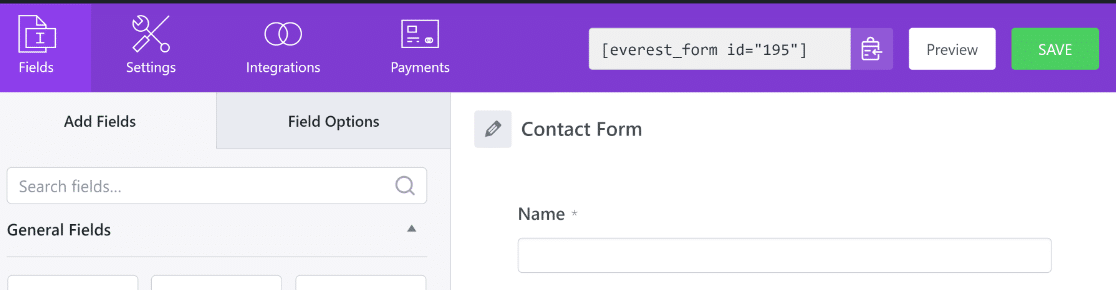
On peut dire sans risque de se tromper qu'Everest Forms est un plugin qui a été clairement conçu avec la convivialité à l'esprit. Le constructeur de formulaire est facile pour les débutants mais offre également une gamme exceptionnelle de personnalisation. Le CSS est également pris en charge pour les utilisateurs avancés si vous souhaitez effectuer des personnalisations supplémentaires.
Cela dit, l'interface d'Everest Forms nuit légèrement à l'expérience utilisateur parce qu'elle n'occupe pas tout l'écran. Comme le menu de la barre latérale de WordPress reste visible, il y a moins d'espace pour travailler lorsque vous éditez vos formulaires dans Everest.
Mais il s'agit là d'une plainte mineure par rapport à une interface de construction de formulaires par ailleurs très facile à utiliser.
Interface utilisateur de WPForms
WPForms a une interface utilisateur de type "drag and drop" très similaire à Everest Forms.
Lorsque vous souhaitez créer un formulaire, vous avez la possibilité de commencer rapidement avec un modèle de formulaire préétabli ou de construire votre formulaire à partir d'un modèle vierge.
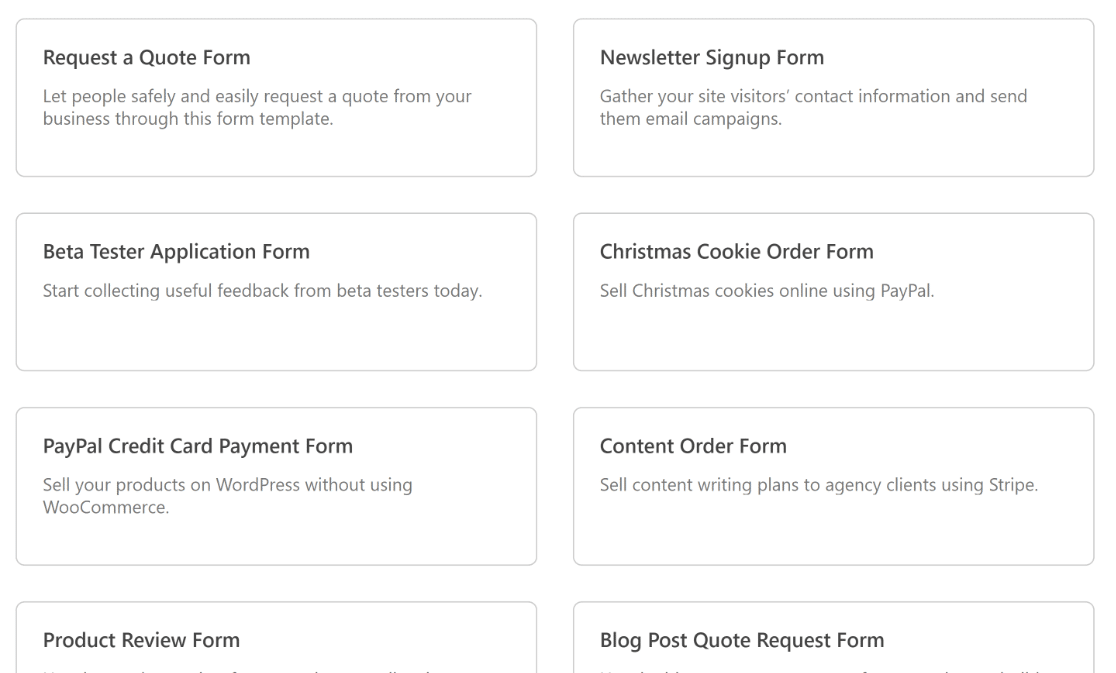
Un petit détail sympa dans WPForms est que vous pouvez changer de modèle à tout moment pendant l'édition d'un formulaire. Dans Everest, vous devrez créer un formulaire séparé si vous voulez changer de modèle, ce qui est un peu gênant.
Comme pour Everest Forms, l'écran de création de formulaire de WPForms est divisé en deux sections : l'une où se trouvent les paramètres et les champs et l'autre où vous pouvez ajouter des champs afin de créer votre formulaire.
Cependant, il y a une petite mais cruciale différence. WPForms vous donne une plus grande surface de travail car son générateur de formulaires occupe tout l'écran. Ainsi, l'interface utilisateur n'est jamais encombrée, même sur des écrans plus petits, ce qui vous permet de créer des formulaires confortablement.

Vous pouvez ajouter des champs et personnaliser leurs options de la même manière que dans Everest Forms. Les paramètres de chaque champ du formulaire peuvent être personnalisés directement à partir du générateur de formulaires.
Les paramètres généraux sont accessibles à partir de l'onglet Paramètres dans la barre latérale de gauche. L'ouverture de l'onglet Paramètres permet d'accéder à diverses autres options organisées en catégories distinctes.
Par exemple, les paramètres généraux vous permettent de modifier le nom et la description du formulaire, d'éditer le texte du bouton d'envoi, d'ajouter des balises de formulaire et d'accéder à d'autres options diverses.
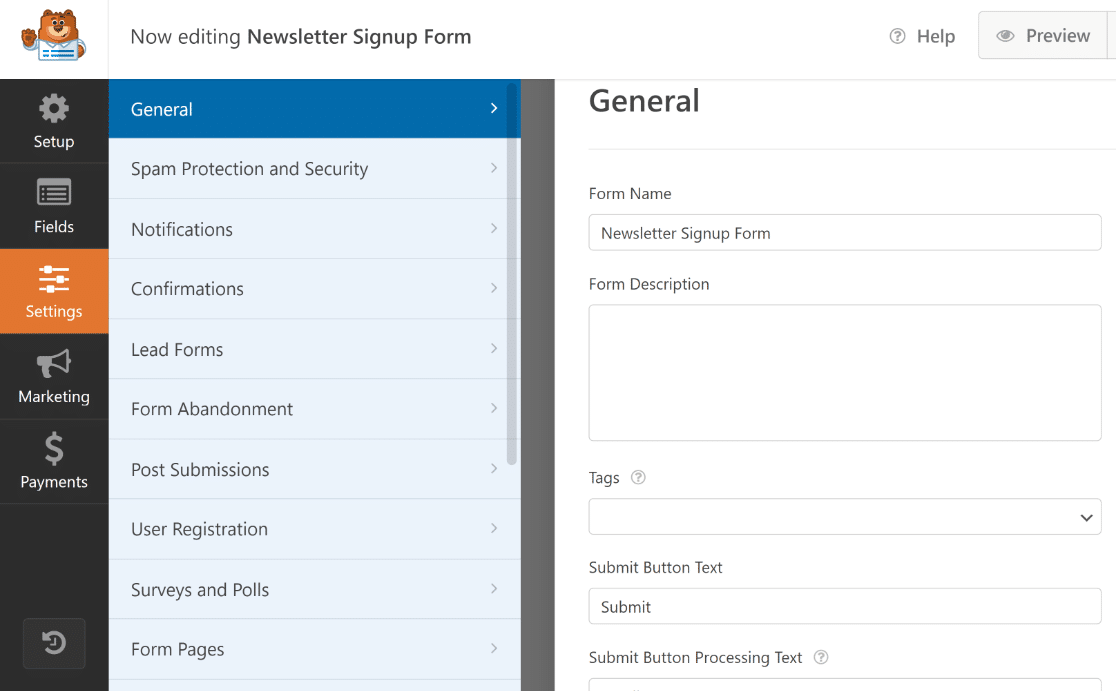
Dans Everest Forms, les options pour les messages de succès et les filtres anti-spam sont toutes regroupées dans les paramètres généraux. En conséquence, les paramètres deviennent un peu trop encombrés et il est difficile de s'y retrouver.
WPForms rend les choses beaucoup plus faciles à gérer en offrant des onglets séparés pour les messages de succès (appelés confirmations), les notifications et les paramètres du filtre anti-spam.
Prévisualisation et intégration
Comme avec Everest, vous pouvez avoir un aperçu de votre formulaire depuis le frontend en cliquant sur le bouton Preview en haut du générateur de formulaire WPForms.
WPForms offre le système d'intégration le plus simple de tous les plugins WordPress. Il n'est pas nécessaire de copier-coller des shortcodes ou de créer une nouvelle page séparément.
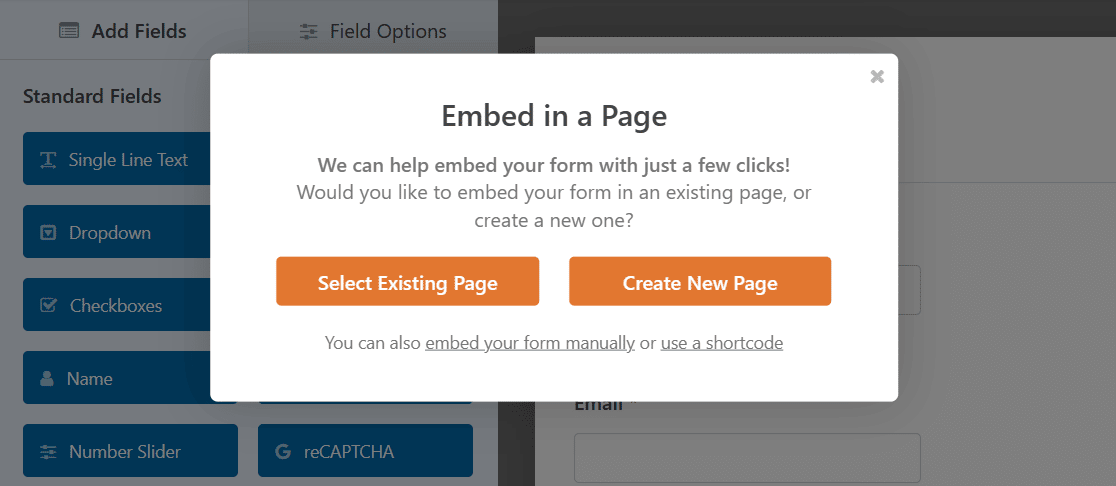
Au lieu de cela, vous pouvez simplement appuyer sur le bouton "Embed" en haut, et WPForms vous amènera directement à votre éditeur WordPress avec le formulaire déjà intégré.
C'est grâce à ces petites commodités que WPForms se démarque vraiment de ses concurrents.
Ce que nous avons aimé dans les fonctionnalités d'Everest vs WPForms
WPForms et Everest Forms partagent de nombreuses similitudes dans leurs fonctionnalités et addons. Mais il y a aussi des différences notables.
Modèles de formulaires
WPForms est l'un des rares plugins de formulaires WordPress qui se concentre sur l'offre d'une grande variété de modèles. Actuellement, il y a plus de 2 000 modèles de formulaires à choisir dans la version Pro de WPForms.
En fait, WPForms se distingue par le fait qu'il propose plus de 45 modèles de formulaires gratuits dans la version Lite.
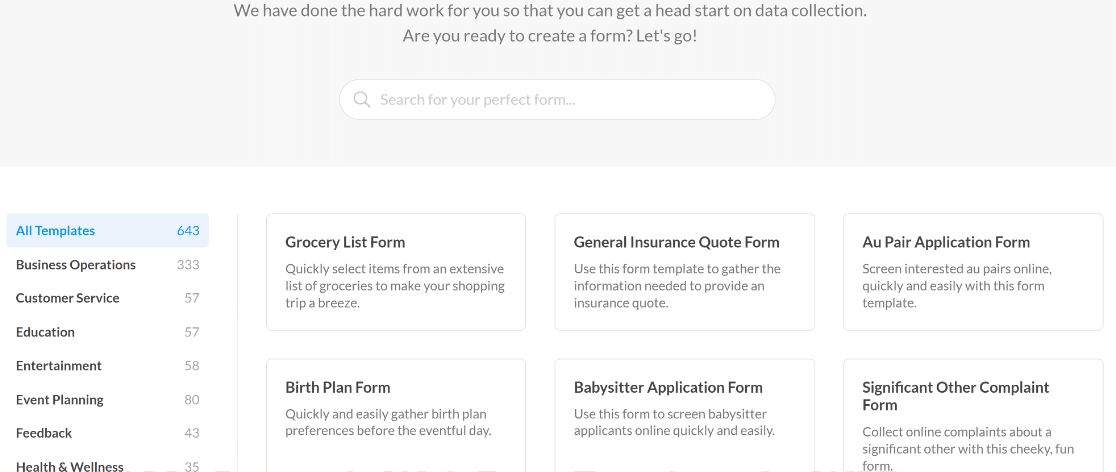
Il existe plusieurs catégories de modèles de formulaires, notamment pour les opérations commerciales, le service à la clientèle, les inscriptions, les organisations à but non lucratif, etc. Il y en a pour tous les goûts.
En revanche, Everest Forms ne dispose que de plus de 9 modèles dans son plan le plus élevé et de plus de 5 modèles dans la version gratuite.
Par conséquent, les modèles de WPForms répondent à un éventail beaucoup plus large d'objectifs pour les entreprises, les particuliers et les organisations à but non lucratif que les modèles d'Everest Form.
Styles et conception des formulaires
Everest Forms et WPForms sont deux des meilleurs constructeurs de formulaires sur le marché en ce qui concerne leurs fonctionnalités de style de formulaire.
WPForms vous permet de personnaliser l'apparence de vos formulaires sans toucher à une seule ligne de code CSS. Cela signifie que même si vous êtes un débutant, vous pouvez concevoir des formulaires visuellement attrayants en un rien de temps.
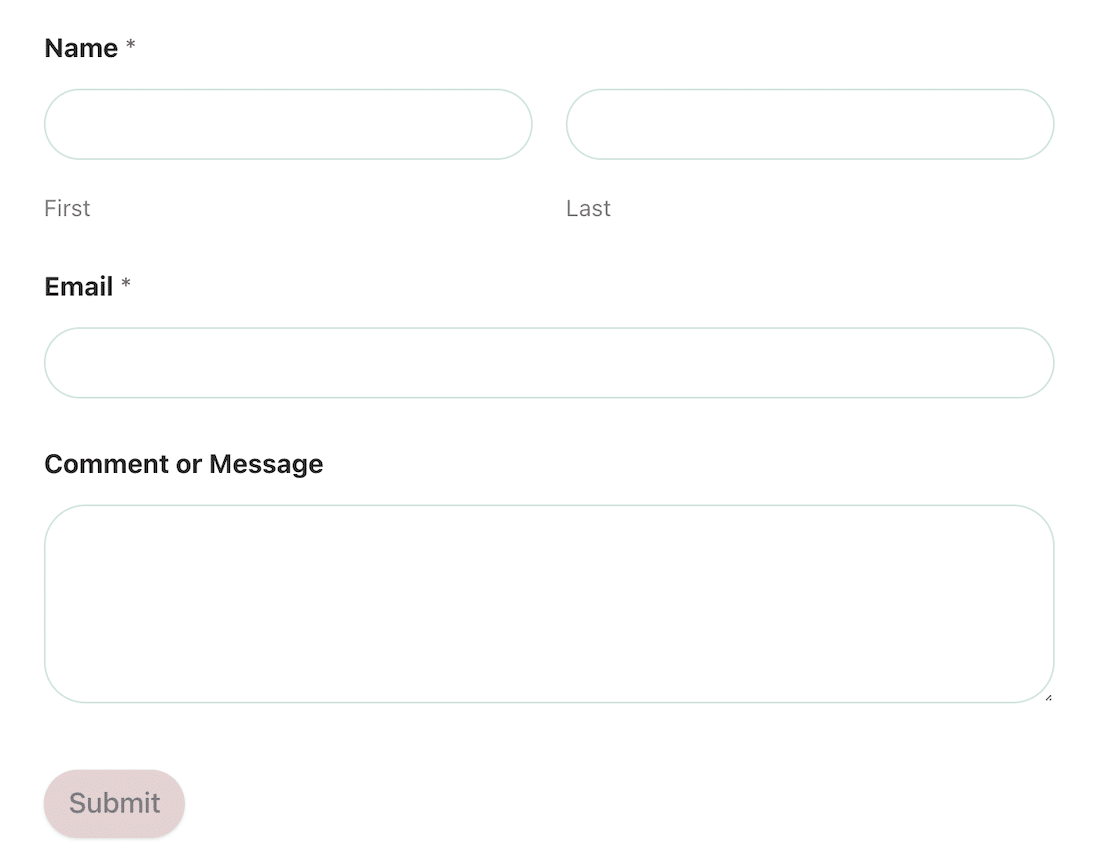
Les options de style de formulaire sont accessibles depuis le bloc WPForms dans l'éditeur WordPress. Vous pouvez personnaliser les styles de vos champs de formulaire, étiquettes et boutons en utilisant ces options en quelques clics. C'est beaucoup plus facile et rapide que de personnaliser les styles avec des CSS compliqués.
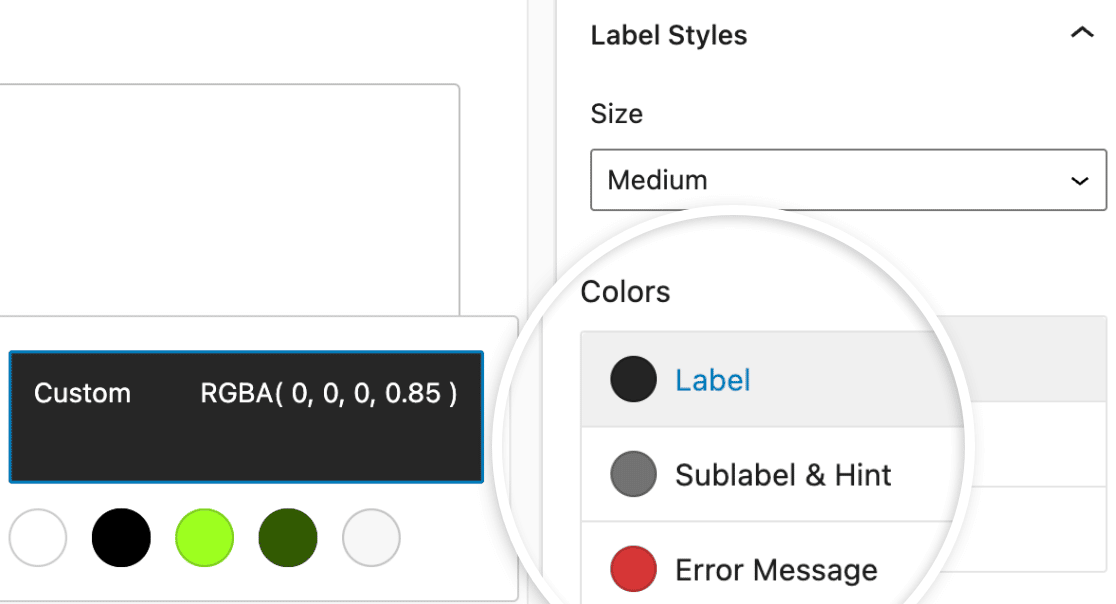
Everest Form inclut également d'impressionnantes fonctionnalités de style de formulaire. Mais contrairement à WPForms, vous avez besoin d'une formule payante pour accéder à cette fonctionnalité, et vous devrez alors activer l'addon Style Customizer pour utiliser les options de style de formulaire.
Le personnalisateur de style d'Everest Forms utilise l'outil de personnalisation de thème par défaut de WordPress, ce qui vous permet de modifier les styles directement à partir du frontend.
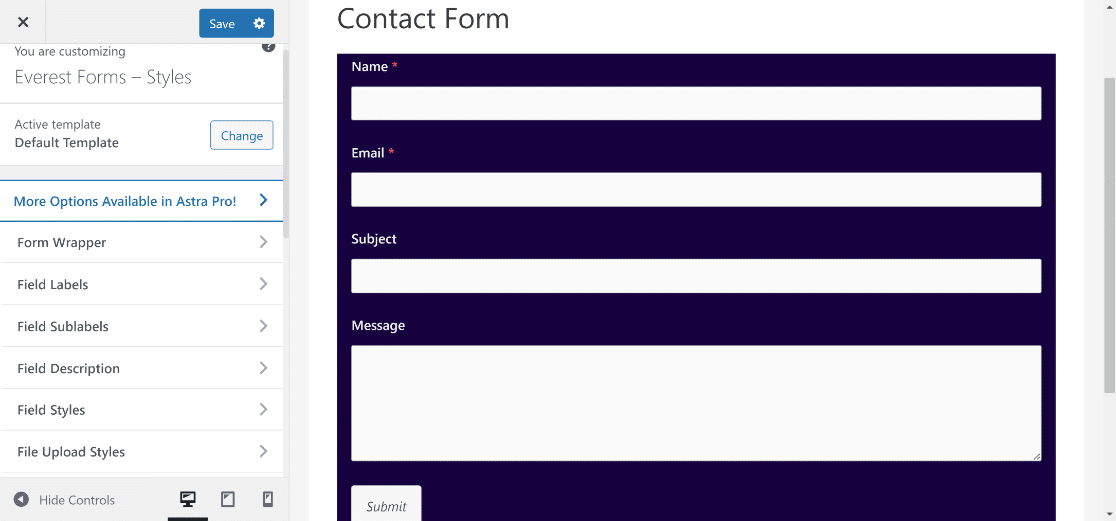
Vous pouvez modifier la couleur de l'arrière-plan, des champs et des boutons, et même l'alignement des différents éléments du formulaire sans aucun code.
Cela dit, les capacités de conception de formulaires d'Everest Form présentent quelques inconvénients.
Tout d'abord, il n'est disponible que pour les utilisateurs payants, alors que les styles de formulaires de WPForms sont disponibles pour les utilisateurs gratuits et payants dès le départ.
Deuxièmement, même si le Style Customizer d'Everest est très flexible, il y a encore quelques limitations.
WPForms couvre superbement cette limitation avec son champ Content. C'est l'objet de notre prochaine section.
Ajouter des médias et du texte dans les formulaires
La personnalisation des couleurs et des styles est un élément important de la conception des formulaires. Mais qu'en est-il si vous souhaitez également ajouter des détails pédagogiques ou fournir un contexte supplémentaire à votre formulaire à l'aide de visuels et de textes ?
Dans Everest Forms, la seule façon d'ajouter du contenu textuel et multimédia à vos formulaires est d'utiliser le champ HTML. En fait, c'est la méthode supportée par la plupart des constructeurs de formulaires pour WordPress.
Mais WPForms propose une méthode plus rapide et plus simple. La version Pro de WPForms inclut le champ Contenu qui vous permet d'insérer du texte et des images à l'aide d'un éditeur WYSIWG.
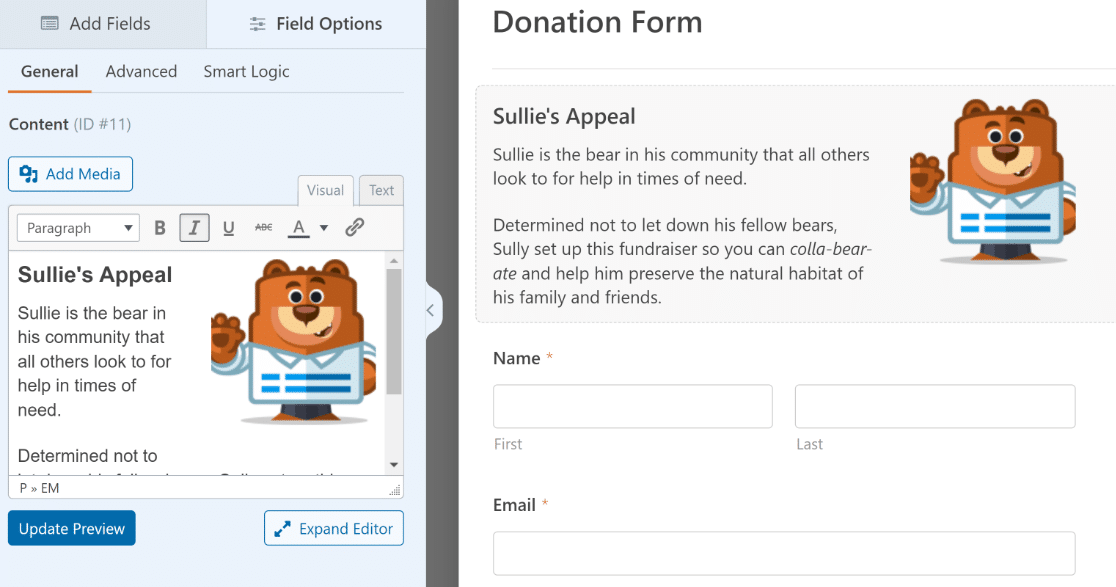
Vous n'êtes pas non plus limité à la simple saisie de texte. L'éditeur associé au champ Contenu vous offre également des options de formatage, ce qui vous permet de contrôler totalement la manière dont votre texte écrit et les médias téléchargés s'affichent dans votre formulaire.
Associé aux styles de formulaire, le champ Contenu peut rendre vos formulaires très visuels. Et il ne faut aucune connaissance en matière de codage pour y parvenir.
Formulaires en plusieurs étapes
Everest Forms et WPForms vous permettent tous deux de diviser les formulaires plus longs en plusieurs étapes ou parties.
Il s'agit d'une stratégie efficace pour améliorer les conversions, en particulier pour les formulaires de demande d'information.
WPForms inclut la fonctionnalité de construire des formulaires à plusieurs étapes en ajoutant manuellement des sauts de page.
Mais si vous voulez faire passer vos formulaires à plusieurs étapes au niveau supérieur avec des styles visuellement frappants, alors vous allez adorer l'extension Lead Forms.
L'activation du mode Lead Forms ajoute automatiquement un saut de page après chaque champ de votre formulaire. Mais ce n'est pas tout. L'addon Lead Forms débloque également des options de style supplémentaires, y compris la possibilité d'ajouter et de styliser un conteneur pour faire ressortir encore plus votre formulaire.
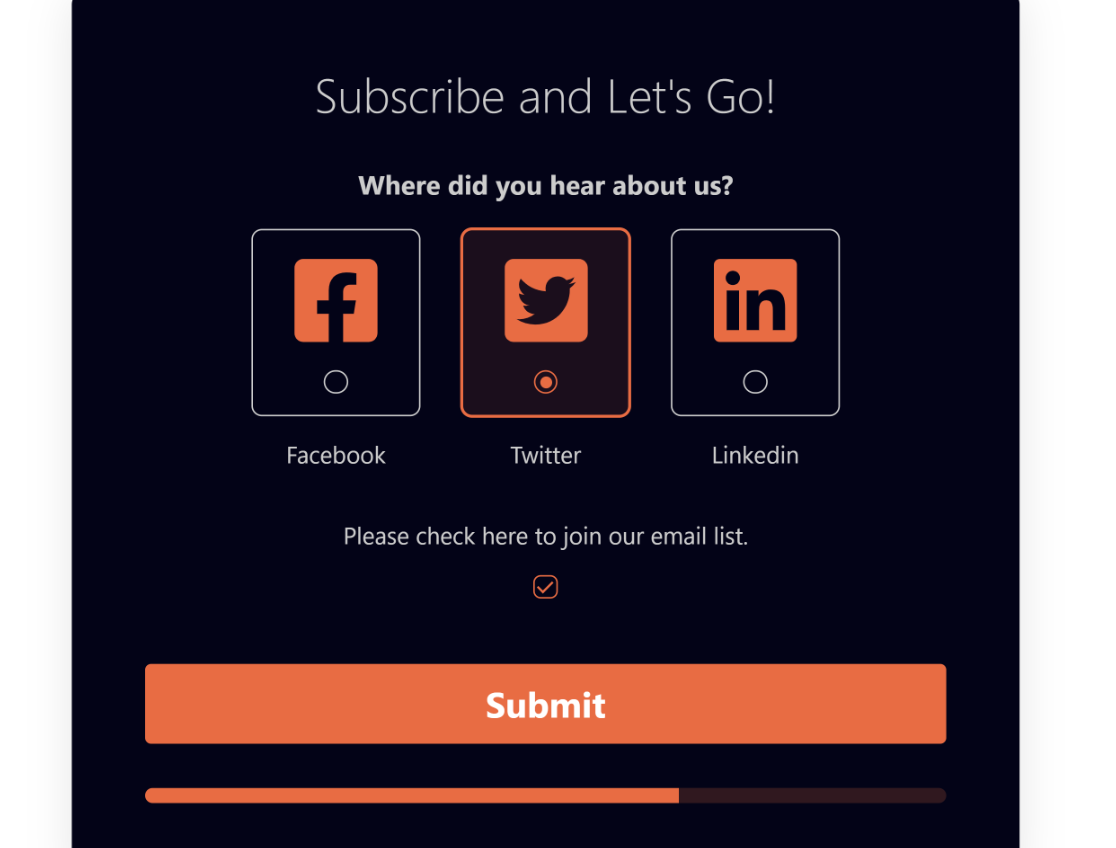
Il suffit d'appuyer sur des interrupteurs à bascule pour ajouter des effets de conteneur sympas tels que des ombres portées, des coins arrondis, et changer les couleurs de l'arrière-plan, des boutons, des étiquettes et d'autres éléments.
Ces options de style sont disponibles dans les paramètres de Lead Forms dans le générateur de formulaires et ne nécessitent aucun code.
Les utilisateurs d'Everest Form peuvent utiliser le module complémentaire Multi Part Forms pour créer des formulaires avec plusieurs pages.
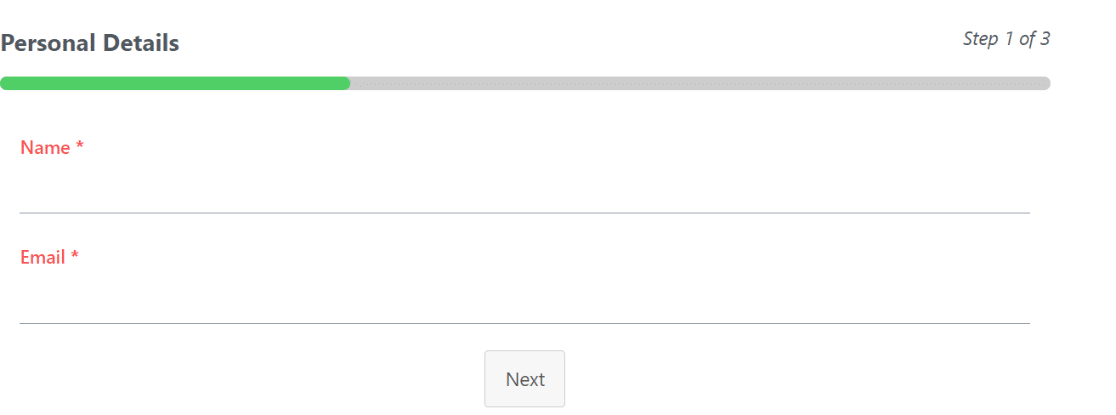
Vous pouvez personnaliser le conteneur et les autres éléments de votre formulaire multipartite à partir de l'outil de personnalisation du style de l'interface d'Everest.
Modèles de formulaires
Décomposer votre formulaire en plusieurs étapes est un moyen de réduire la fatigue du formulaire et d'augmenter les conversions.
Mais ce n'est pas le seul moyen.
Vous pouvez également rendre vos formulaires plus compacts en organisant les champs en plusieurs colonnes.
WPForms dispose d'un champ de mise en page conçu exactement dans ce but. Vous pouvez choisir parmi différents modèles de mise en page.
Par exemple, vous n'êtes pas limité à la création de deux colonnes de taille égale. Vous pouvez également choisir un préréglage qui rend une colonne plus large que l'autre ou aller jusqu'à 4 colonnes pour créer des mises en page de formulaires plus avancées.
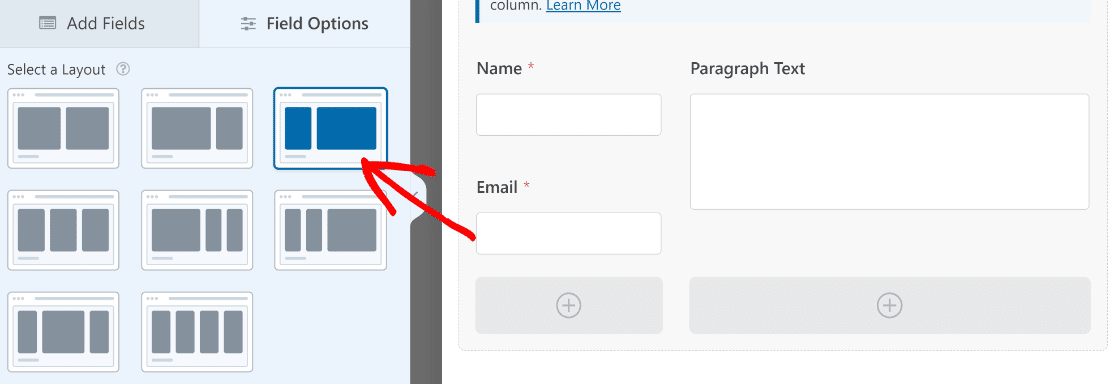
Everest Forms propose également différentes options de mise en page des champs. Vous pouvez créer 2, 3 ou 4 colonnes pour organiser vos champs. Mais Everest Form ne supporte que les types de mise en page de base.
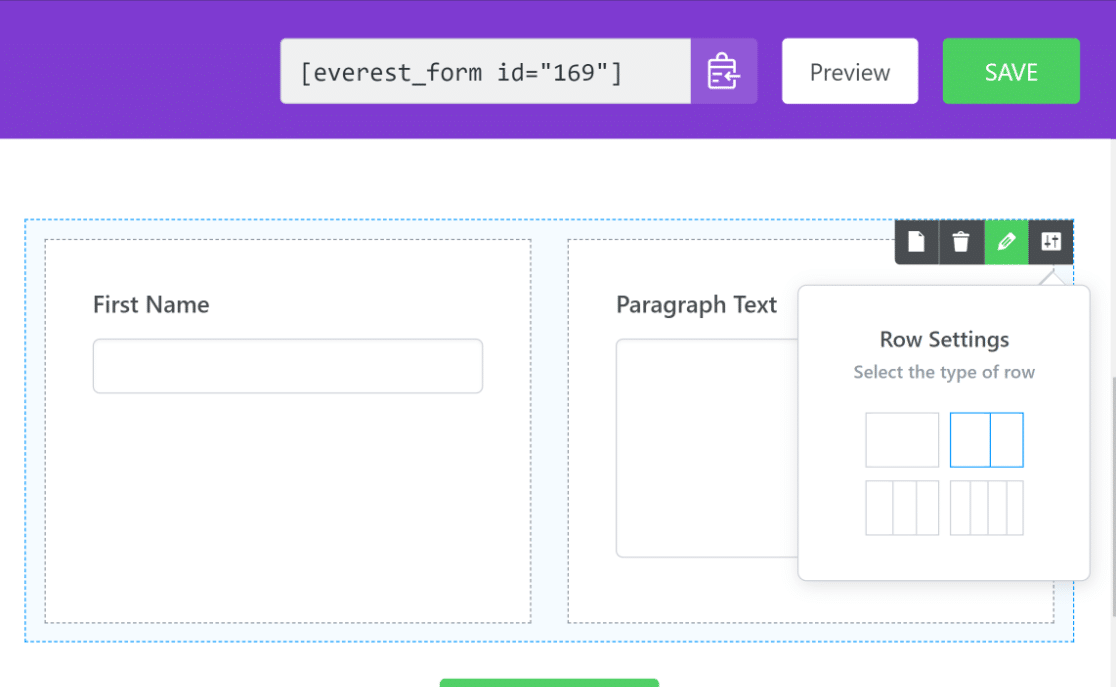
Contrairement à WPForms, vous ne pouvez pas choisir des colonnes de largeurs inégales (ce qui peut être utile lorsque vous voulez ajouter des champs plus grands comme des champs de paragraphe à côté de champs plus petits comme l'email). C'est une autre limitation d'Everest Forms.
Protection contre le spam
Le spam des formulaires de contact est un énorme problème pour presque tous les sites web qui utilisent des formulaires. C'est pourquoi il est impératif qu'un bon constructeur de formulaires dispose de solides options de filtrage des spams.
Everest Forms supporte les intégrations avec les principaux services captcha anti-spam comme reCAPTCA et hCaptcha. Ses fonctionnalités anti-spam intégrées incluent une liste blanche de domaines d'email, un champ de miel anti-spam, et un addon Custom Captcha.
Bien que ces options de protection contre le spam soient adéquates, elles sont un peu limitées par rapport à WPForms.
En effet, WPForms s'intègre non seulement à reCAPTCHA et hCaptcha, mais supporte également des outils populaires comme Akismet et même le plus récent Cloudfare Turnstile (qui offrent tous deux une expérience utilisateur supérieure à reCAPTCHA et hCaptcha).
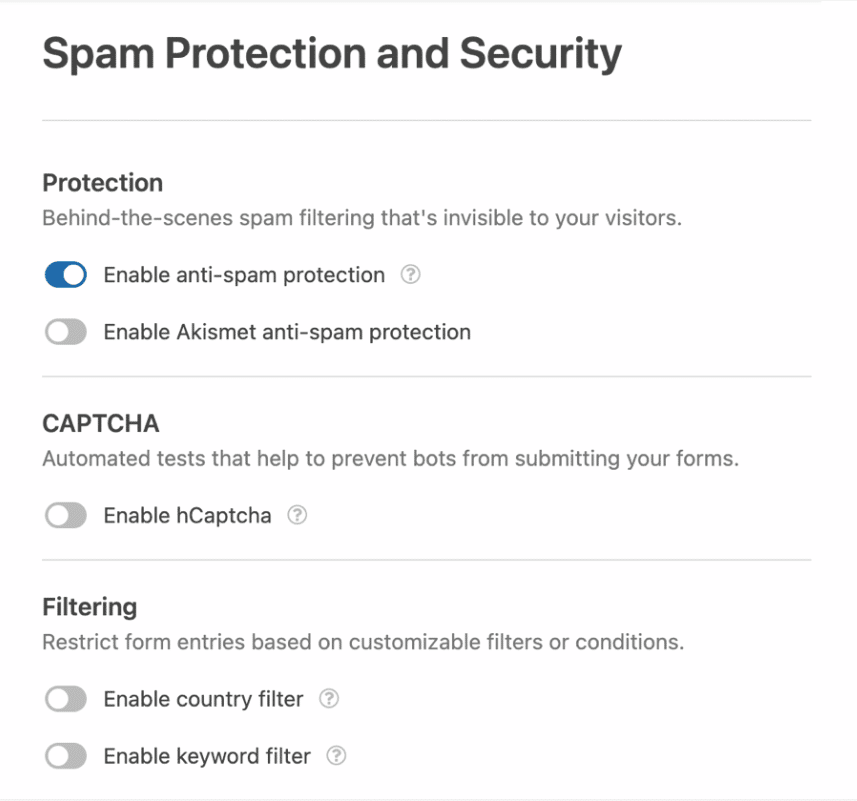
De plus, WPForms est livré avec des fonctions intégrées de protection contre le spam telles que des jetons anti-spam, des filtres de mots-clés, des filtres de pays, et une liste d'adresses électroniques autorisées/dénotées. Et si vous souhaitez concevoir vos questions captcha personnalisées avec des sommes mathématiques ou d'autres questions de votre choix, vous pouvez utiliser l'addon Custom Captcha.
Champs de paiement
Si vous vendez des produits ou organisez une collecte de fonds en ligne pour une association à but non lucratif, vous avez besoin de formulaires dotés de capacités de traitement des paiements de premier ordre.
WPForms supporte les principales passerelles de paiement telles que PayPal, Stripe, Square, et Authorize.net.
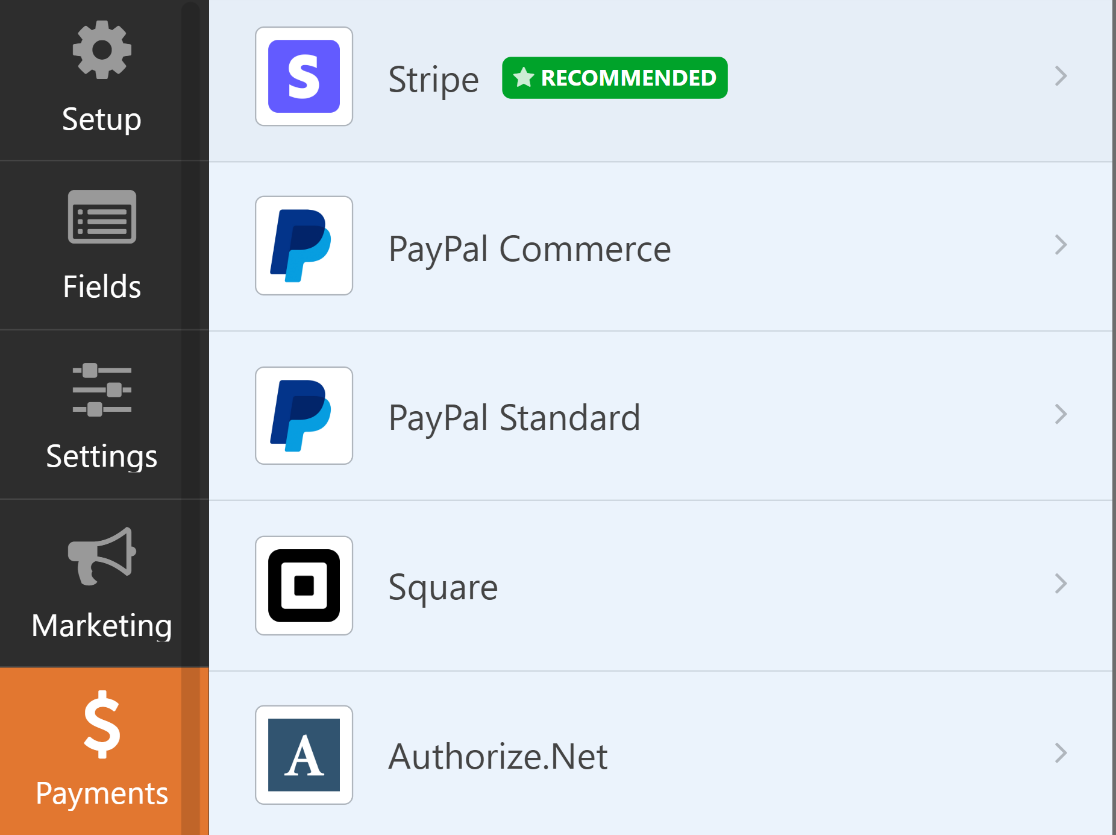
WPForms est l'un des rares constructeurs de formulaires à proposer l'intégration de Stripe pour les utilisateurs gratuits et payants. Cela signifie que chaque utilisateur de WPForms peut créer des formulaires de paiement Stripe sur son site pour collecter des paiements en ligne.
Cependant, les utilisateurs Lite, Basic et Plus doivent s'acquitter de 3% de frais de traitement en plus des frais fixes de Stripe par transaction. Mais lorsque vous passez à la version Pro, les frais de 3% sont supprimés pour toutes les transactions, de sorte que vous ne payez que les frais habituels de Stripe.
L'avantage de Stripe est qu'il vous permet d'accepter des paiements à partir de plus de 25 options différentes, y compris Apple Pay et Google Pay. La flexibilité de Stripe est tout simplement énorme.
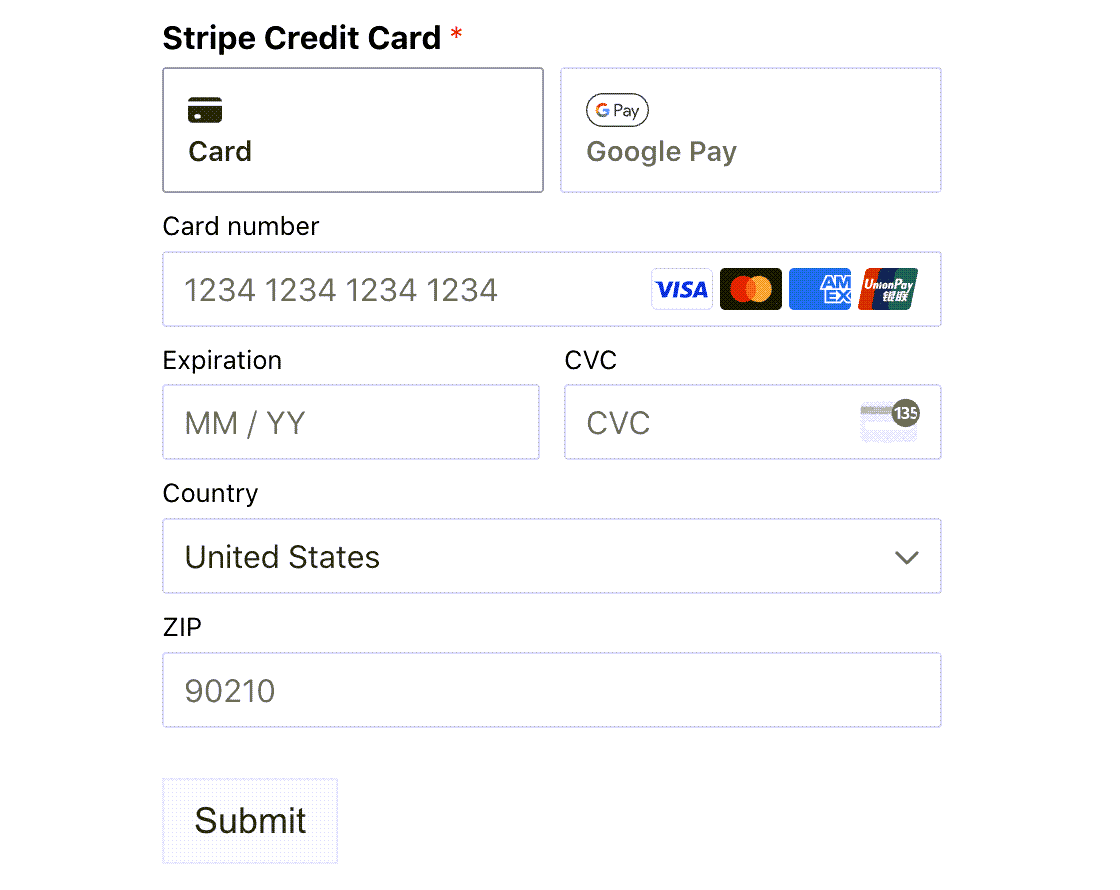
La plupart des autres plugins de formulaires ne supportent que l'addon de base PayPal Standard, qui est assez limité. Mais WPForms supporte également l'addon PayPal Commerce, plus puissant.
Le module complémentaire PayPal Commerce vous permet de donner à vos clients la possibilité de régler leurs achats par PayPal ou par carte de crédit. Vous pouvez même choisir les options de carte de crédit que vous souhaitez ajouter à votre formulaire pour la commodité de vos clients.
De plus, cet addon vous permet de modifier le style des boutons de paiement PayPal et d'accepter les paiements uniques, les abonnements récurrents ou d'offrir les deux options à vos clients.
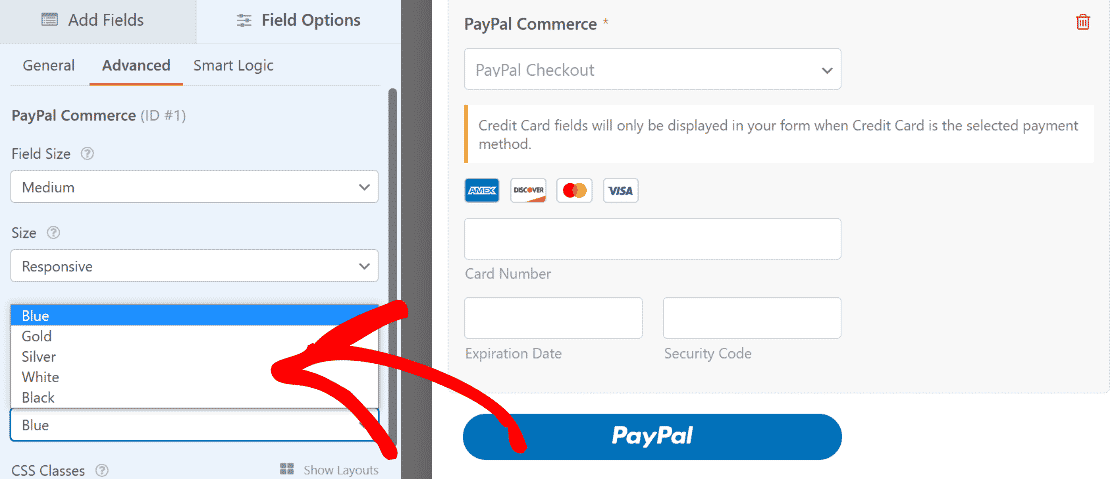
Ce n'est pas tout. PayPal Commerce prend en charge les paiements sur la page, de sorte que les clients ne sont pas redirigés hors de votre page pour effectuer leur paiement.
En revanche, Everest Forms ne prend en charge que les intégrations PayPal standard, Stripe et Razorpay (pour les clients indiens).
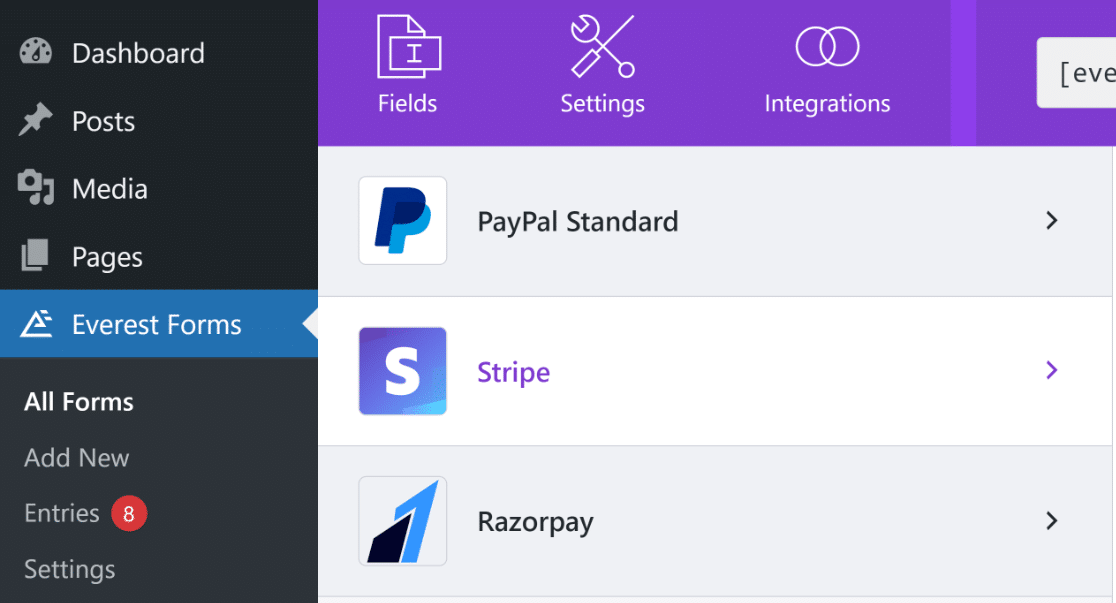
Bien qu'ils fonctionnent parfaitement pour vos besoins de paiement, ils n'offrent pas la flexibilité des addons de paiement de WPForms.
Intégration et automatisation du marketing
Les intégrations avec d'autres plateformes marketing et applications de productivité sont extrêmement utiles pour améliorer votre efficacité.
Everest Forms supporte des intégrations natives avec plusieurs plateformes marketing et CRM populaires, y compris Mailchimp, HubSpot, Constant Contact, Campaign Monitor, et plus encore.
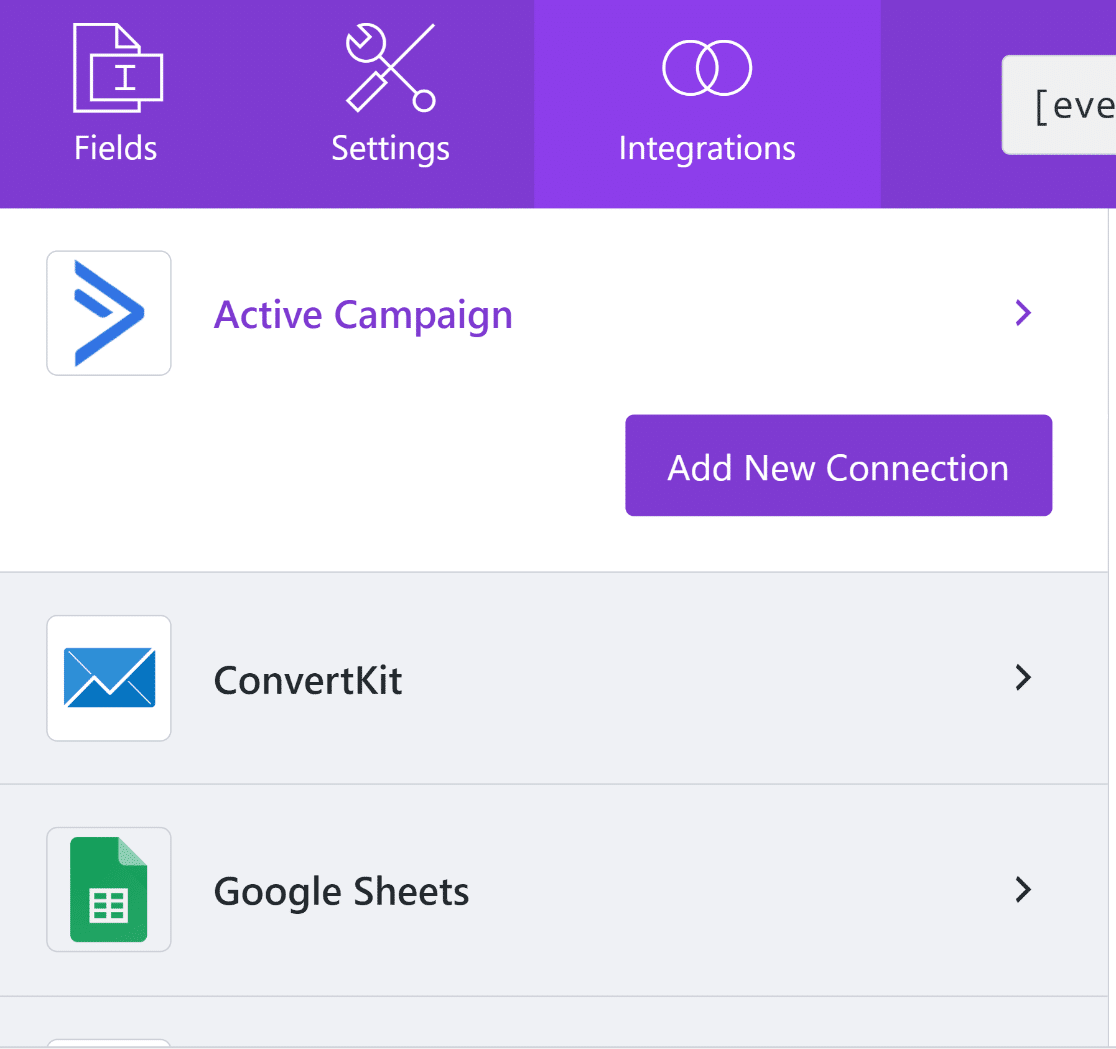
WPForms prend en charge les intégrations avec tous les CRM et services de marketing courants. Avec les deux plugins, vous pouvez même mettre en place une intégration avec Google Sheets et envoyer vos entrées automatiquement vers une feuille de calcul.
Cependant, WPForms va encore plus loin. Parce qu'il s'intègre avec Uncanny Automator, vous pouvez étendre vos possibilités d'automatisation à un niveau plus élevé avec WPForms qu'avec Everest Forms.
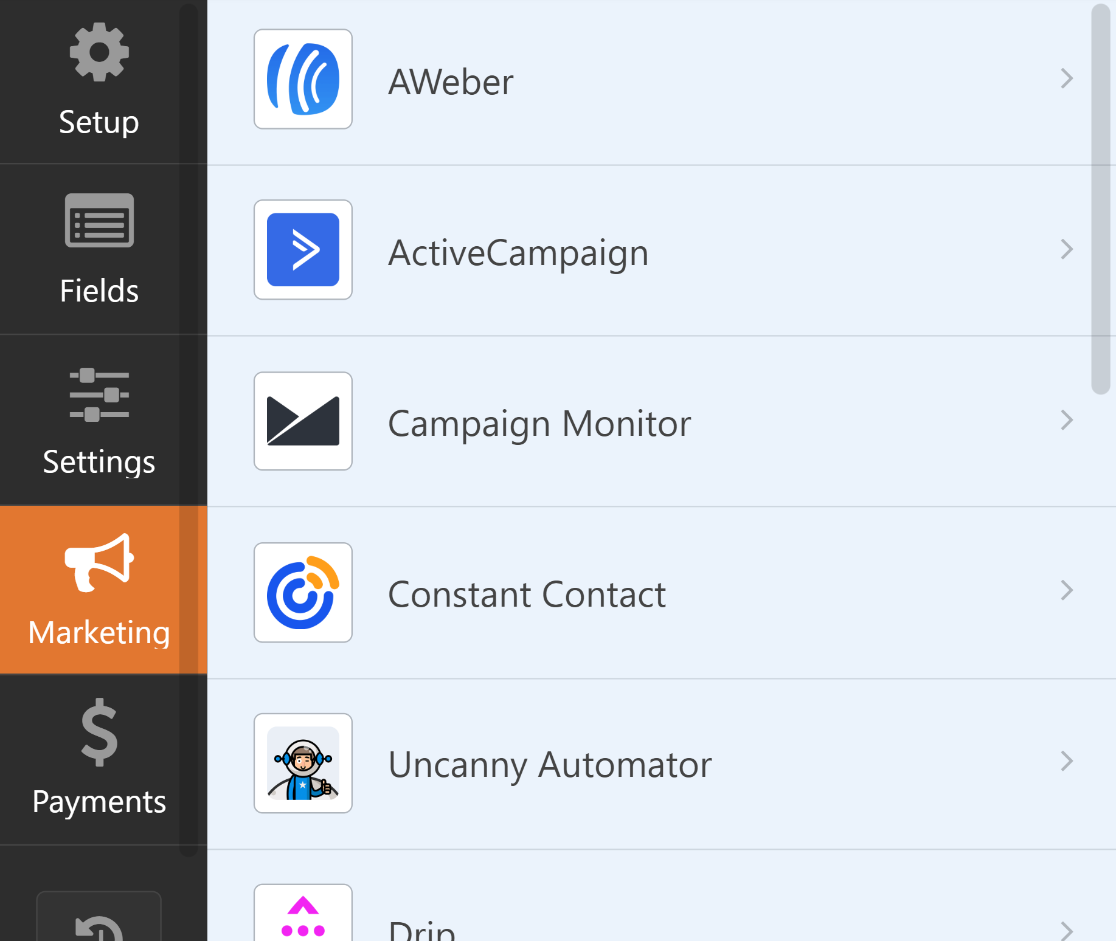
Par exemple, WPForms peut être connecté à ChatGPT en utilisant Uncanny Automator. Vous pouvez créer des notifications de formulaire intelligentes et autogénérées avec ChatGPT.
Bien qu'Everest Forms dispose d'un addon Zapier qui vous permet d'automatiser des tâches entre différentes applications, il vous oblige à utiliser des webhooks. En tant que tel, le processus est légèrement plus compliqué.
WPForms est disponible en tant qu'application prête à l'emploi pour les déclencheurs et les événements d'action dans Zapier, de sorte que le processus est toujours super facile si vous voulez utiliser Zapier au lieu d'Uncanny Automator.
Autres fonctionnalités et modules complémentaires
WPForms et Everest Forms sont tous deux des constructeurs de formulaires riches en fonctionnalités. Voici quelques-unes de leurs autres caractéristiques.
Formulaires Everest
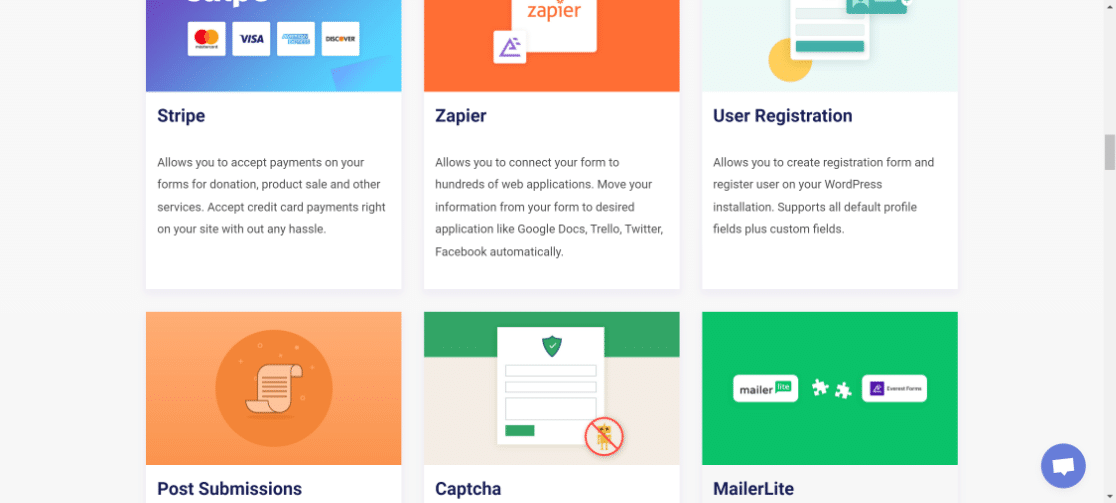
- Soumissions de messages par le frontend
- Formulaires d'inscription des utilisateurs
- Formes de conversation
- Champs de coupons
- Champs de la calculatrice
- ... et plus
WPForms
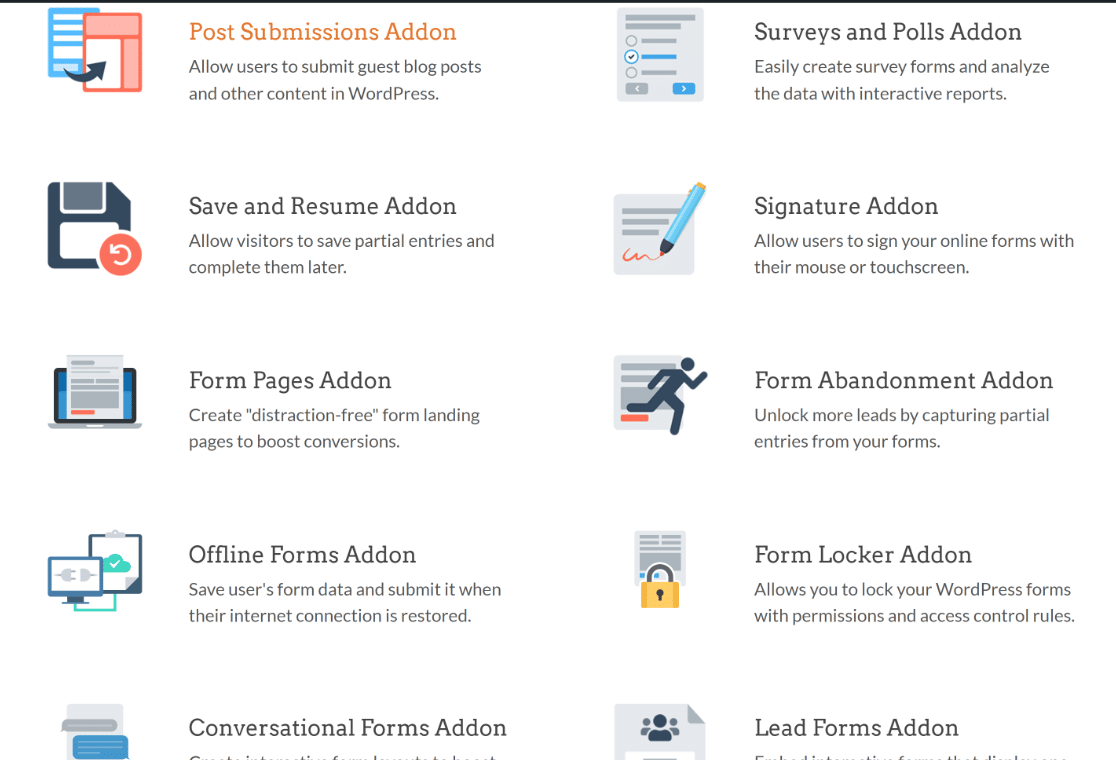
- Soumissions de messages par le frontend
- Formulaires d'inscription des utilisateurs
- Formes de conversation
- Addon pour le parcours de l'utilisateur
- Addon pour l'abandon de formulaire
- Icônes des champs radio
- Révision des formulaires
- ... et plus
Les deux constructeurs de formulaires présentent de nombreuses similitudes. Cependant, ils possèdent chacun des fonctionnalités supplémentaires que l'autre n'a pas.
Prix : Everest Forms vs WPForms
WPForms et Everest Forms ont tous deux des plans payants disponibles à des prix compétitifs.
Formulaires Everest
Everest Forms propose 4 plans tarifaires différents :
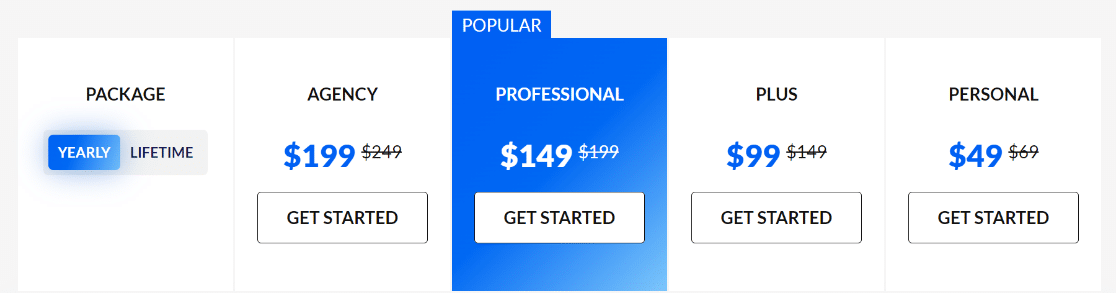
- Personnel (49 $) : Ajoute un personnalisateur de style, des formulaires multipartites, une logique conditionnelle et des champs de formulaire supplémentaires.
- Plus (99 $) : Comprend des formulaires d'enquête, l'enregistrement des utilisateurs, PayPal Standard, des intégrations marketing et des formulaires conversationnels.
- Professionnel (149 $) : Prend en charge les restrictions de formulaires, les soumissions de messages et toutes les fonctionnalités payantes.
- Agence (199 $) : Toutes les fonctionnalités premium pour un nombre illimité de sites.
En outre, Everest Forms dispose également d'une version gratuite qui vous permet de créer des formulaires de base sans avoir à débourser un seul centime.
WPForms
WPForms propose également 4 plans tarifaires :
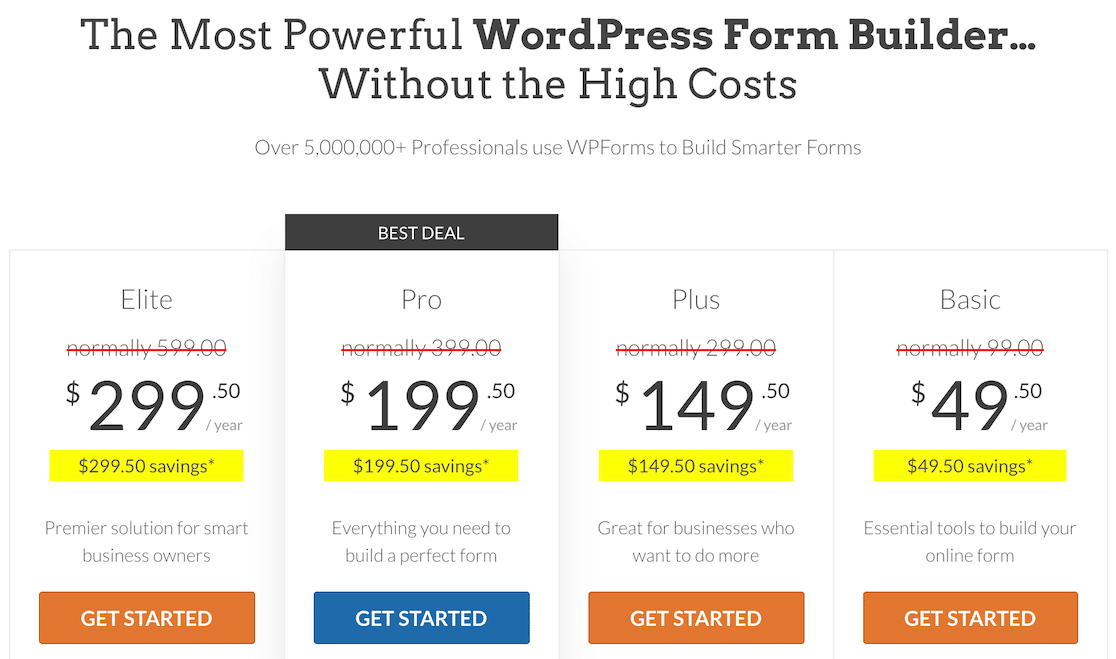
- Version de base (49,50 $) : Comprend des centaines de modèles de formulaires, une logique conditionnelle, des formulaires multipages, des mises en page de formulaires, des paiements Stripe, une gestion des entrées et une protection anti-spam avancée.
- Plus (149,50 $) : Ajoute des intégrations marketing.
- Pro (199,50 $) : Supporte les intégrations PayPal, Stripe (avec prise en charge de la logique conditionnelle), et Square, Lead Forms addon, conversational forms, user journey addon, et bonus form templates.
- Elite (299,50 $) : Ajoute la prise en charge de HubSpot, Salesforce, Authorize.net et des webhooks.
La version gratuite de WPForms ne vous permet pas de gérer les entrées, bien que toutes vos entrées soient stockées en toute sécurité dans le cloud. Vous pouvez donc facilement récupérer toutes les entrées en un seul clic si vous décidez de passer à la version supérieure.
Mais la version gratuite a beaucoup plus de fonctionnalités qu'Everest Forms. Par exemple, vous disposez de plus de 45 modèles de formulaires, de styles de formulaires pour personnaliser l'apparence de chaque formulaire sans code, de révisions de formulaires pour annuler les erreurs d'un simple clic, et de nombreuses autres fonctionnalités gratuites.
Notre expérience avec le support : Everest Forms vs WPForms
Everest Forms offre deux canaux principaux de support : les tickets et les guides de documentation.
Ils disposent d'une équipe d'assistance compétente dont le taux de réponse aux demandes et aux questions techniques est impressionnant.
Et si vous avez besoin d'en savoir plus sur l'utilisation des différentes fonctionnalités d'Everest Forms, vous pouvez consulter leurs guides documentaires. Actuellement, Everest Forms a plus de 120 articles de documentation, ce qui est assez impressionnant.
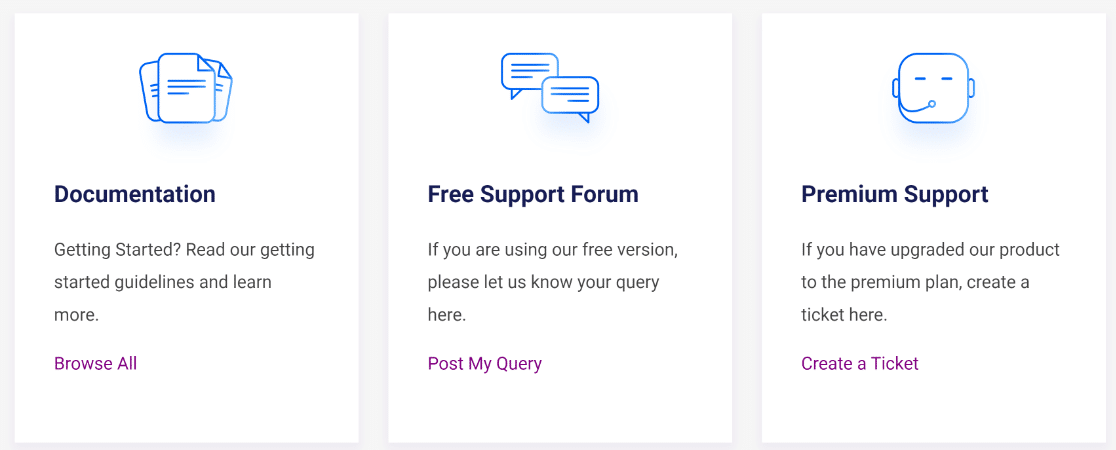
WPForms offre trois canaux de support : des tickets, des guides documentaires et un groupe Facebook avec plus de 20 000 membres actifs.
L'équipe de support s'efforce de maintenir un délai de réponse inférieur à 60 minutes. La qualité et la rapidité des réponses aux tickets de support est l'une des raisons pour lesquelles les clients de WPForms sont très satisfaits.
Les guides documentaires contiennent des informations détaillées sur chaque fonctionnalité et aspect de WPForms. Actuellement, il y a plus de 200 guides documentaires qui offrent une connaissance approfondie du produit pour les nouveaux clients et les clients existants.
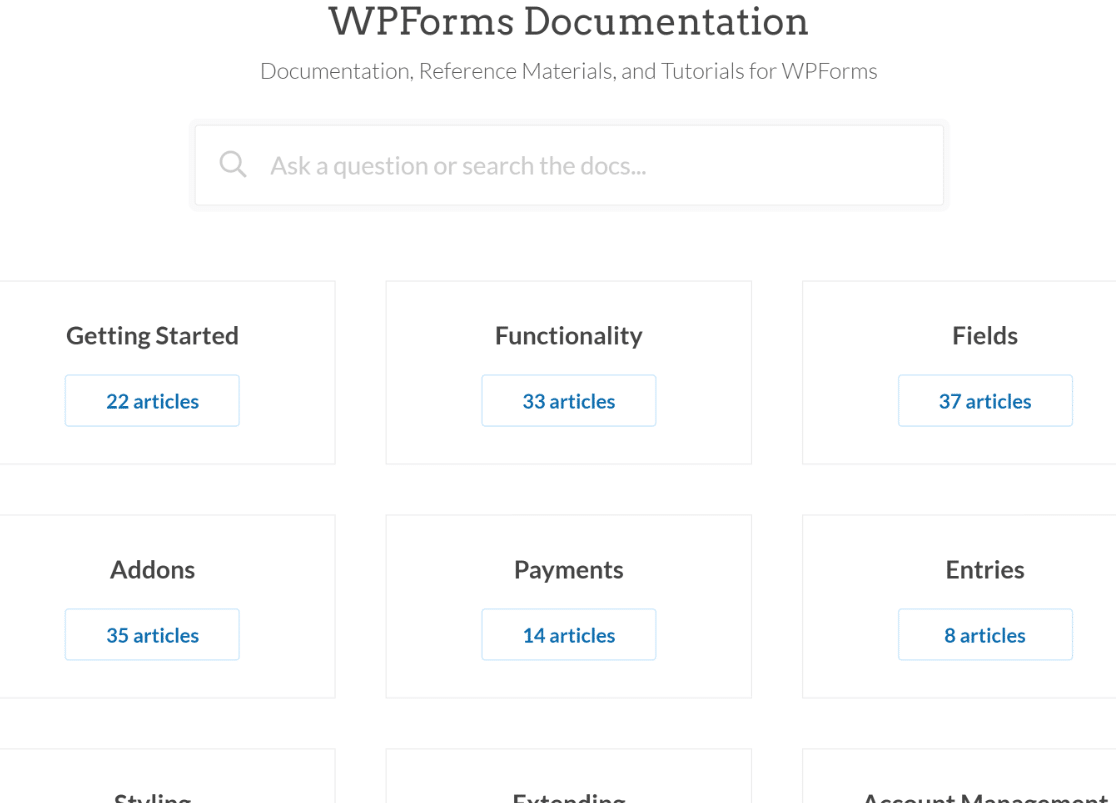
Enfin, le Cercle VIP de WPForms sur Facebook est un excellent endroit où les clients et les membres de l'équipe contribuent à discuter des problèmes et à fournir des suggestions et des solutions utiles.
Everest Forms vs WPForms : Quelle option vous convient le mieux ?
WPFroms et Everest Forms sont deux des plugins de formulaires les mieux notés sur WordPress. Mais vous ne pouvez en choisir qu'un seul.
Alors qu'Everest Forms a de très bonnes fonctionnalités de personnalisation de style de formulaire, WPForms a des options de style de formulaire très conviviales qui lui sont propres. Considérant que la personnalisation du style d'Everest Forms est une fonctionnalité payante alors que WPForms l'offre gratuitement, nous pensons que la plupart des clients trouveront une plus grande valeur avec WPForms.
De plus, Everest Forms n'a pas d'équivalent du champ Content inclus dans WPForms. Cela signifie que l'utilisation du HTML est la seule façon d'ajouter du texte et des médias à vos formulaires. Mais avec le champ Contenu de WPForms, vous pouvez le faire avec un éditeur de texte riche et amener votre design de formulaire à un niveau supérieur.
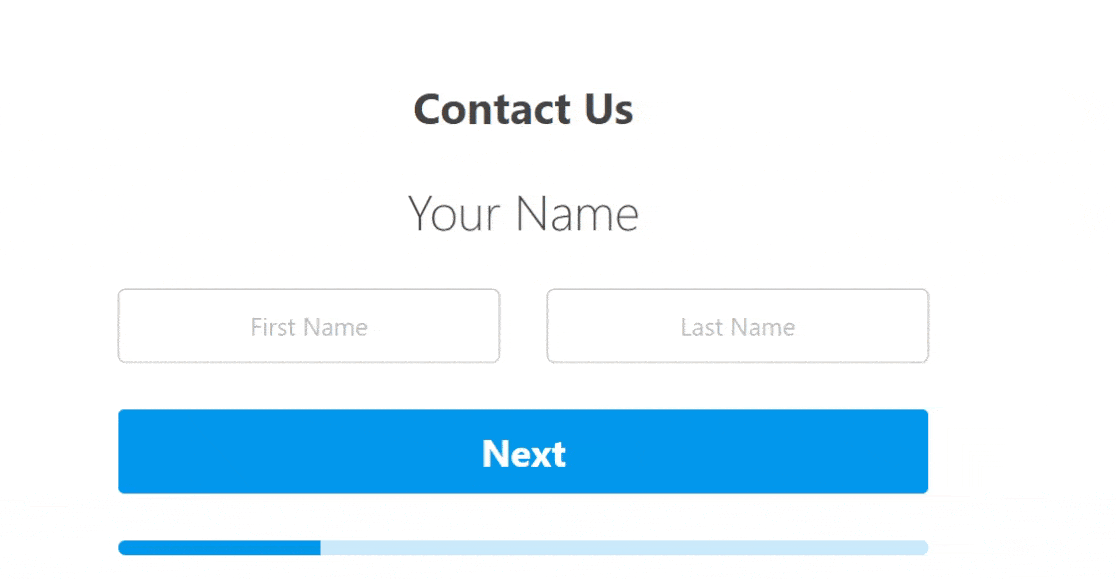
Une autre caractéristique unique de WPForms est l'addon Lead Forms. En mode Lead Forms, WPForms crée automatiquement des formulaires multi-parties intégrables avec des conteneurs élégants qui peuvent être personnalisés. Il est possible d'obtenir les mêmes effets dans Everest Forms, mais le mode Lead Forms de WPForms le rend beaucoup plus rapide et facile.
En termes de facilité d'utilisation, les deux constructeurs de formulaires sont excellents. Mais WPForms a une interface utilisateur plus soignée qui couvre tout l'écran pour une utilisation plus facile.
Enfin, WPForms vous offre plus de 2 000 modèles de formulaires pour vous aider à ajouter des formulaires encore plus rapidement. Everest Forms n'a que 9+ modèles de formulaires, ce qui est une grosse limitation.
Globalement, vous ne pouvez pas vous tromper avec l'un ou l'autre de ces formulaires, mais si vous voulez la meilleure facilité d'utilisation possible avec des modèles, des fonctionnalités de style, et faire des personnalisations avancées avec zéro code, WPForms est le meilleur plugin de construction de formulaire que vous puissiez obtenir.
Ensuite, capturer plus d'adresses électroniques à l'aide de formulaires
Maintenant que vous êtes prêt à utiliser un générateur de formulaires pour votre site, vous pouvez vous renseigner sur les moyens d'utiliser vos formulaires pour augmenter votre liste d'adresses électroniques. L'une des techniques consiste à proposer des téléchargements gratuits de ressources en échange des adresses électroniques que vous pouvez collecter à l'aide de vos formulaires.
Par ailleurs, si vous souhaitez mener des expériences intelligentes sur les pages d'atterrissage afin d'améliorer les conversions, consultez notre liste d' alternatives à Google Optimize (n'oubliez pas que Google Optimize disparaîtra en septembre 2023).
Créez votre formulaire WordPress maintenant
Prêt à créer votre formulaire ? Commencez dès aujourd'hui avec le plugin de construction de formulaire WordPress le plus facile à utiliser. WPForms Pro inclut de nombreux modèles gratuits et offre une garantie de remboursement de 14 jours.
Si cet article vous a aidé, n'hésitez pas à nous suivre sur Facebook et Twitter pour d'autres tutoriels et guides gratuits sur WordPress.